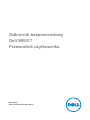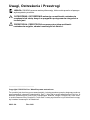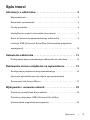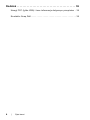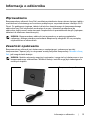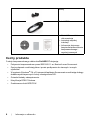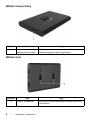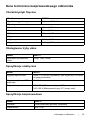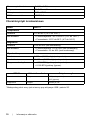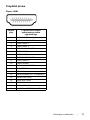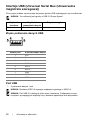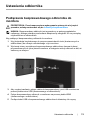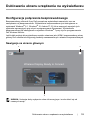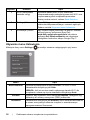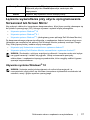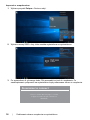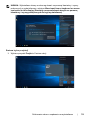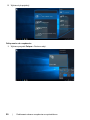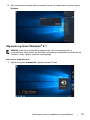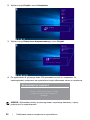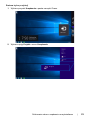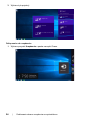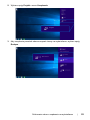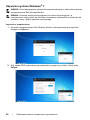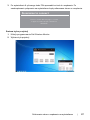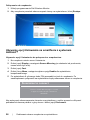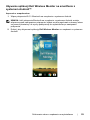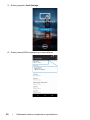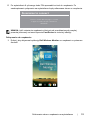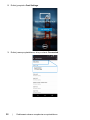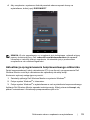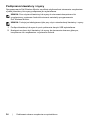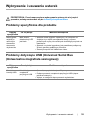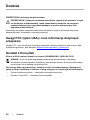Odbiornik bezprzewodowy
Dell WR517
Przewodnik użytkownika
Model: WR517
Numer identyfikacyjny modelu: WR517b

Uwagi, Ostrzeżenia i Przestrogi
UWAGA: UWAGA oznacza ważną informację, która może pomóc w lepszym
wykorzystaniu produktu.
OSTRZEŻENIE: OSTRZEŻENIE wskazuje na możliwość uszkodzenia
urządzenia lub utratę danych w przypadku postępowania niezgodnie z
instrukcjami.
PRZESTROGA: PRZESTROGA oznacza potencjalną możliwość
uszkodzenia majątku, obrażeń osobistych lub śmierci.
____________________
Copyright © 2016 Dell Inc. Wszelkie prawa zastrzeżone.
Ten produkt jest chroniony przez amerykańskie i międzynarodowe przepisy dotyczące ochrony
praw autorskich i własności intelektualnej. Dell™ i logo Dell to znaki towarowe firmy Dell Inc. w
Stanach Zjednoczonych i/lub innych jurysdykcjach. Android, Google, Google Play i inne znaki
to znaki towarowe firmy Google Inc. Inne znaki i nazwy wymienione w tym dokumencie mogą
być znakami towarowymi ich właścicieli.
2016 - 04 Rev. A00

Spis treoci | 3
Spis treoci
Informacje o odbiorniku . . . . . . . . . . . . . . . . . . . . . . . . . . . . . 5
Wprowadzenie . . . . . . . . . . . . . . . . . . . . . . . . . . . . . . . . . . . . . . . . . . . 5
Zawartość opakowania. . . . . . . . . . . . . . . . . . . . . . . . . . . . . . . . . . . . 5
Cechy produktu. . . . . . . . . . . . . . . . . . . . . . . . . . . . . . . . . . . . . . . . . . 6
Identyfikacja części i elementów sterowania . . . . . . . . . . . . . . . . . 7
Dane techniczne bezprzewodowego odbiornika . . . . . . . . . . . . . . 9
Interfejs USB (Universal Serial Bus (Uniwersalna magistrala
szeregowa)) . . . . . . . . . . . . . . . . . . . . . . . . . . . . . . . . . . . . . . . . . . . 12
Ustawienia odbiornika . . . . . . . . . . . . . . . . . . . . . . . . . . . . . 13
Podłączanie bezprzewodowego odbiornika do monitora . . . . . . . 13
Dublowanie ekranu urządzenia na wyświetlaczu . . . . . . . 15
Konfiguracja połączenia bezprzewodowego . . . . . . . . . . . . . . . . . 15
Łączenie wyświetlacza przy użyciu oprogramowania
Screencast lub Screen Mirror . . . . . . . . . . . . . . . . . . . . . . . . . . . . . 17
Wykrywanie i usuwanie usterek . . . . . . . . . . . . . . . . . . . . . 35
Problemy specyficzne dla produktu . . . . . . . . . . . . . . . . . . . . . . . . 35
Problemy dotyczące USB (Universal Serial Bus
(Uniwersalna magistrala szeregowa)) . . . . . . . . . . . . . . . . . . . . . . . 35

Informacje o odbiorniku | 5
Informacje o odbiorniku
Wprowadzenie
Bezprzewodowy odbiornik firmy Dell umożliwia wyświetlanie obrazu ekranu laptopa, tabletu
oraz telefonu komórkowego na monitorze podłączonym za pośrednictwem interfejsu Wi-Fi
Direct. Po podłączeniu laptopa, tabletu lub telefonu komórkowego do bezprzewodowego
odbiornika firmy Dell użytkownik ma dostęp do myszy i klawiatury podłączonej do
odbiornika, dzięki czemu może sterować urządzeniem do przetwarzania danych (laptopem,
tabletem lub telefonem komórkowych).
UWAGA: Bezprzewodowy odbiornik jest wyposażony w antenę przekaźnika
radiowego, dlatego zalecamy zachowanie bezpiecznej odległości 20 cm pomiędzy
użytkownikiem a odbiornikiem.
Zawartość opakowania
Bezprzewodowy odbiornik jest dostarczany z następującymi, pokazanymi poniżej
komponentami. Upewnij się, że otrzymane zostały wszystkie komponenty i
Kontakt z firmą
Dell
, jeśli czegokolwiek brakuje.
UWAGA: Niektóre elementy mogą być opcjonalne i mogą nie być dostarczone z tym
bezprzewodowym odbiornikiem. Niektóre funkcje i nośniki mogą być niedostępne w
niektórych krajach.
Bezprzewodowy odbiornik
Kabel micro USB

6 | Informacje o odbiorniku
Cechy produktu
Funkcje bezprzewodowego odbiornika Dell WR517 obejmują:
• Połączenie bezprzewodowe przez IEEE 802.11 ac, Buetooth oraz Screencast.
• Opcje połączeń umożliwiają łatwe i proste podłączanie do starszych i nowych
systemów.
• W systemie Windows
®
7/8.x/10 sterowniki/aplikacja Screenovate umożliwiają obsługę
dodatkowych/ulepszonych funkcji udostępniania HID.
• Gniazdo blokady zabezpieczenia.
• Klasyfikacja EPEAT Srebrna.
• Zredukowana ilość BFR/PCW.
Śruby
Kabel HDMI
• Nośnik Sterowniki i
dokumentacja
• Instrukcja szybkiej
instalacji
• Informacje dotyczące
bezpieczeństwa zasilania
bezprzewodowego i
regulacji prawnych

Informacje o odbiorniku | 7
Identyfikacja części i elementów sterowania
Widok z prawej strony
Etykieta Opis Użyj
1 Port HDMI Podłącz odbiornik i monitor za pomocą kabla HDMI.
2 Port micro USB Podłącz do portu pobierania danych USB monitora
w celu zapewnienia zasilania.
3 Porty pobierania
danych USB
Podłącz klawiaturę USB i mysz.
4 Wskaźnik LED Przedstawia stan zasilania odbiornika. Ciągłe białe
światło oznacza włączone zasilanie; zgaśnięcie
lampki oznacza, że odbiornik przestał pracować.

8 | Informacje o odbiorniku
Widok z lewej strony
Widok z tyłu
Etykieta Opis Użyj
1 Gniazdo
zabezpieczenia kabla
Zabezpiecza odbiornik przy użyciu blokady
zabezpieczającej (zakup opcjonalny).
Etykieta Opis Użyj
1 Otwory montażowe Do przymocowania bezprzewodowego odbiornika
do monitora.

Informacje o odbiorniku | 9
Dane techniczne bezprzewodowego odbiornika
Charakterystyki fizyczne
Obsługiwane tryby video
Specyfikacje elektryczne
Specyfikacje bezprzewodowe
Model WR517
Typ kabla sygnałowego Cyfrowe: HDMI, 19 pinów
Wymiary
Wysokość 15 mm (0,59 cala)
Szerokość 86 mm (3,39 cala)
Głębokość 121 mm (4,76 cala)
Waga
Waga z opakowaniem 0,24 kg (0,52 funta)
Waga z kablami 0,39 kg (0,85 funta)
Model WR517
Możliwości wyświetlania
video
480p, 720p, 1080p
Model WR517
Sygnały wejścia video HDMI 1.4, 600 mV na przewód, opór wejściowy 100 omów
na parę przewodów
Napięcie wejściowe USB,
prąd stały
5 V / 2 A
Prąd udarowy 120 V:30 A (Maksymalnie) przy 0°C (zimny start)
240 V:60 A (Maksymalnie) przy 0°C (zimny start)
Model WR517
Procesor Ośmiordzeniowy procesor Qualcomm
Standardowy 802.11 ac

10 | Informacje o odbiorniku
Charakterystyki środowiskowe
* Maksymalny pobór mocy jest mierzony przy aktywnym USB i paśmie 5G.
Pasmo częstotliwości 2,4 GHz, 5 GHz
Połączenie Wi-Fi Direct, Screencast
Zabezpieczenie WPA, WPA2
DRM — zawartość HDCP 2.2
Model WR517
Temperatura
Działanie 0°C do 40°C (32°F do 104°F)
Bez działania • Przechowywanie: -20°C do 60°C (-4°F do 140°F)
• Przewożenie: -20°C do 60°C (-4°F do 140°F)
Wilgotność
Działanie 10% do 80% (bez kondensacji)
Bez działania • Przechowywanie: 5% do 90% (bez kondensacji)
• Przewożenie: 5% do 90% (bez kondensacji)
Wysokość n.p.m.
Działanie 5.000 m (16.404 stóp) (maksymalnie)
Bez działania 12.192 m (40.000 stóp) (maksymalnie)
Rozpraszanie ciepła • 187,66 BTU/godzinę (maksymalnie)
• 81,89 BTU/godzinę (typowe)
WR517 Wskaźnik zasilania Zużycie energii
Normalne działanie Biały 8 W (maksymalnie)*
3 W (typowe)
Wyłączenie Wyłącz Poniżej 0,3 W

Informacje o odbiorniku | 11
Przydział pinów
Złącze HDMI
Numer
pinu
19-pinowa końcówka
podłączonego kabla
sygnałowego
1 TMDS DANE 2+
2 TMDS DANE 2 SHIELD
3 TMDS DANE 2-
4 TMDS DANE 1+
5 TMDS DANE 1 SHIELD
6 TMDS DANE 1-
7 TMDS DANE 0+
8 TMDS DANE 0 SHIELD
9 TMDS DANE 0-
10 TMDS ZEGAR+
11 TMDS CLOCK SHIELD
12 TMDS ZEGAR-
13 CEC
14 Zarezerwowane (N.C. w urządzeniu)
15 ZEGAR DDC (SCL)
16 DANE DDC (SDA)
17 DDC/CEC uziemienie
18 ZASILANIE +5 V
19 WYKRYWANIE BEZ WYŁĄCZANIA

12 | Informacje o odbiorniku
Interfejs USB (Universal Serial Bus (Uniwersalna
magistrala szeregowa))
W tej części podane są informacje dotyczące portów USB znajdujących się na odbiorniku.
UWAGA: Ten odbiornik jest zgodny z USB 3.0 Super-Speed.
Złącze pobierania danych USB
Port USB
• 2 pobierania danych - bok
UWAGA: Działanie USB 3.0 wymaga urządzenia zgodnego z USB 3.0.
UWAGA: Port USB 3.0 obsługuje tylko mysz i klawiaturę. Podłączanie innych
urządzeń, wymagających większej mocy zasilania spowoduje brak aktywności.
Szybkość
transferu
Szybkość
przesyłania danych
Zużycie energii
Pełna szybkość 12 Mb/s 4,5 W (Maks., każdy port)
Numer pinu 9-pinowa część złącza
1VCC
2D-
3D+
4GND
5 SSTX-
6 SSTX+
7GND
8 SSRX-
9 SSRX+

Ustawienia odbiornika | 13
Ustawienia odbiornika
Podłączanie bezprzewodowego odbiornika do
monitora
PRZESTROGA: Przed rozpoczęciem wykonywania opisanych w tej części
procedur, należy zastosować się do
Instrukcje bezpieczeństwa
.
UWAGA: Bezprzewodowy odbiornik jest wyposażony w antenę przekaźnika
radiowego, dlatego zalecamy zachowanie bezpiecznej odległości 20 cm pomiędzy
użytkownikiem a odbiornikiem.
Aby podłączyć bezprzewodowy odbiornik do monitora:
1 Użyj śrubokręta krzyżakowego do przymocowania dwóch śrub (dostarczonych z
odbiornikiem) do uchwytu montażowego z tyłu monitora.
2 Wyrównaj otwory montażowe bezprzewodowego odbiornika z dwoma śrubami
przymocowanymi do tylnej ścianki monitora, a następnie wciśnij odbiornik w dół, aż
zaskoczy na miejscu.
3 Aby uzyskać zasilanie, połącz odbiornik bezprzewodowy i port USB monitora za
pomocą kabla micro USB (dostarczonego z odbiornikiem).
4 Połącz bezprzewodowy odbiornik z monitorem za pomocą kabla HDMI
(dostarczonego z odbiornikiem).
5 Podłącz kabel USB z bezprzewodowego odbiornika do klawiatury lub myszy.

14 | Ustawienia odbiornika
6 Włącz monitor, co spowoduje równoczesne uruchomienie odbiornika
bezprzewodowego.
UWAGA: Bezprzewodowy odbiornik można wyłączyć przez odłączenie kabla micro
USB od monitora.
UWAGA: Ilustracje służą wyłącznie jako odniesienie. Wygląd monitora może być
inny.

Dublowanie ekranu urządzenia na wyświetlaczu | 15
Dublowanie ekranu urządzenia na wyświetlaczu
Konfiguracja połączenia bezprzewodowego
Bezprzewodowy odbiornik firmy Dell pozwala na wyświetlanie zawartości oraz na
zarządzanie nią bezprzewodowo. Wyświetlanie bezprzewodowe jest obsługiwane w
systemach Windows
®
8.1, Windows
®
10, Android™ 5.0 lub w nowszych wersjach tych
systemów operacyjnych przy użyciu oprogramowania Screencast. Wyświetlanie
bezprzewodowe jest obsługiwane w systemie Windows
®
7 przy użyciu oprogramowania
Dell Wireless Monitor.
Jeśli źródło wejścia dla wyświetlacza zostało ustawione jako HDMI, bezprzewodowy ekran
główny Dell umożliwia konfigurację bardziej zaawansowanych ustawień bezprzewodowych.
Nawigacja na ekranie głównym
UWAGA: Ilustracja służy wyłącznie celom informacyjnym i może różnić się od
nowszych wersji.
1.
ID: Dell xxxx
1 2
Dell xxxx
1 2
3
Windows 10
Windows 7 & 8.1 – Visit : www.dell.com/wirelessmonitors
Wireless Display Ready to Connect

16 | Dublowanie ekranu urządzenia na wyświetlaczu
Używanie menu Ustawienia
Kliknięcie ikony menu Settings powoduje otwarcie następujących opcji menu.
Etykieta Element Opis
1 SSID (Identyfikator
zestawu usług)
Wyświetla nazwę sieci (SSID) odbiornika
bezprzewodowego przesyłaną przez sieć Wi-Fi oraz
rozpoznawaną przez urządzenia przenośne.
Nazwę można zmienić, zobacz
Band Selection
.
2 Settings (Ustawienia) Menu Settings stanowi główne centrum dla
odbiornika bezprzewodowego i ustawień ogólnych.
Zobacz rozdział
Używanie menu Ustawienia
.
3 Informacje i pomoc Aby uzyskać więcej informacji lub pomoc, odwiedź
witrynę pomocy technicznej firmy Dell:
www.dell.com/wirelessmonitors lub pobierz
aplikację Dell Wireless Monitor na urządzenie
inteligentne Android ze sklepu Google Play™.
Menu Opis
Band Selection Umożliwia przełączanie między pasmami 2,4 GHz i 5 GHz.
Ustawieniem domyślnym jest Auto.
UWAGA: Jeśli nie można ustalić najlepszego kanału Wi-Fi dla
urządzania, zaleca się użycie ustawienia domyślnego Auto.
Rename Wybierz, aby wyświetlić okno dialogowe Rename. Następnie użyj
klawiatury do zmiany nazwy sieci (SSID) odbiornika.
Advanced Ustawieniem domyślnym jest Enabled, które umożliwia dublowanie
w czasie rzeczywistym ekranów urządzeń z zainstalowanym
oprogramowaniem Screencast.
Band Selection
Rename
Factory Reset
About
Advanced

Dublowanie ekranu urządzenia na wyświetlaczu | 17
Łączenie wyświetlacza przy użyciu oprogramowania
Screencast lub Screen Mirror
Aby połączyć odbiornik z komputerem bezprzewodowo, kliknij łącze poniżej odnoszące się
do systemu operacyjnego (OS), którego używasz i wyświetl więcej szczegółów.
•
Używanie systemu Windows
®
10
•
Używanie systemu Windows
®
8.1
•
Używanie systemu Windows
®
7
(obsługiwany przez aplikację Dell Wireless Monitor)
Do bezprzewodowego połączenia odbiornika z urządzeniem Android możesz użyć menu
Ustawienia na urządzeniu lub aplikacji Dell Wireless Monitor pobranej ze sklepu Google
Play. Kliknij łącze poniżej i zobacz więcej szczegółów.
•
Używanie opcji Ustawienia na smartfonie z systemem Android™
•
Używanie aplikacji Dell Wireless Monitor na smartfonie z systemem Android™
UWAGA: Środowisko, w którym znajduje się odbiornik i komputer może mieć wpływ
na sygnał transmisji i osłabić siłę sygnału. Unikaj umieszczania pomiędzy
odbiornikiem i urządzeniem łączącym przedmiotów, które mogłyby zakłócić typowe
operacje bezprzewodowe.
Używanie systemu Windows
®
10
UWAGA: Ilustracje poniżej służą wyłącznie do celów informacyjnych i w
rzeczywistości mogą różnić się od ekranu komputera użytkownika w zależności od
ustawień, wersji i języka systemu operacyjnego.
Factory Reset Wybierz przycisk OK, aby przywrócić ustawienia domyślne.
Wybranie przycisku Cancel spowoduje zamknięcie bez
zapisywania.
About Wybierz, aby wyświetlić numer bieżącej wersji.

18 | Dublowanie ekranu urządzenia na wyświetlaczu
Łączenie z urządzeniem
1 Wybierz przycisk Połącz z Centrum akcji.
2 Wybierz nazwę SSID z listy, która została wyświetlona na wyświetlaczu.
3 Po wyświetleniu 8 cyfrowego kodu PIN wprowadź ten kod do urządzenia. Po
zaakceptowaniu połączenia na wyświetlaczu będą odtwarzane obrazu z urządzenia.
Connect
Video
Permission to connect
"xxxxxx" is a new device trying to connect.
To approve, enter the pin code below:
XXXXXXXX

Dublowanie ekranu urządzenia na wyświetlaczu | 19
UWAGA: Wyświetlane obrazy można regulować za pomocą klawiatury i myszy
połączonych z wyświetlaczem, wybierz Allow input from a keyboard or mouse
connected to this display (Zezwalaj na wprowadzanie danych za pomocą
klawiatury i myszy podłączonych do tego wyświetlacza).
Zmiana trybu projekcji
1 Wybierz przycisk Projekt z Centrum akcji.
Connected
Allow input from a keyboard or mouse
connected to this display
Disconnect
Change projection mode
Project

20 | Dublowanie ekranu urządzenia na wyświetlaczu
2 Wybierz tryb projekcji.
Odłączanie od urządzenia
1 Wybierz przycisk Połącz z Centrum akcji.
PC screen only
Duplicate
Extend
Second screen only
Connect
Strona się ładuje...
Strona się ładuje...
Strona się ładuje...
Strona się ładuje...
Strona się ładuje...
Strona się ładuje...
Strona się ładuje...
Strona się ładuje...
Strona się ładuje...
Strona się ładuje...
Strona się ładuje...
Strona się ładuje...
Strona się ładuje...
Strona się ładuje...
Strona się ładuje...
Strona się ładuje...
-
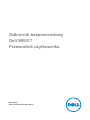 1
1
-
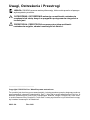 2
2
-
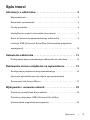 3
3
-
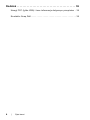 4
4
-
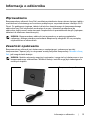 5
5
-
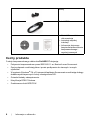 6
6
-
 7
7
-
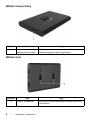 8
8
-
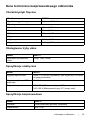 9
9
-
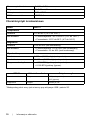 10
10
-
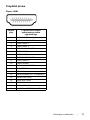 11
11
-
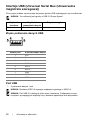 12
12
-
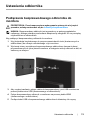 13
13
-
 14
14
-
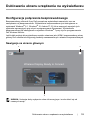 15
15
-
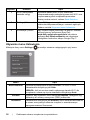 16
16
-
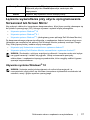 17
17
-
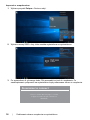 18
18
-
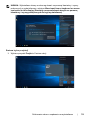 19
19
-
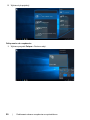 20
20
-
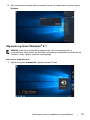 21
21
-
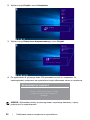 22
22
-
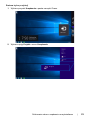 23
23
-
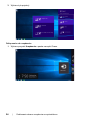 24
24
-
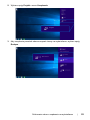 25
25
-
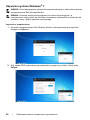 26
26
-
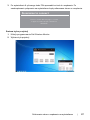 27
27
-
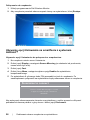 28
28
-
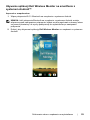 29
29
-
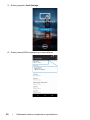 30
30
-
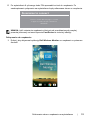 31
31
-
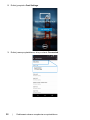 32
32
-
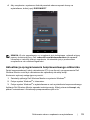 33
33
-
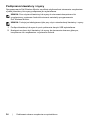 34
34
-
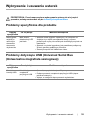 35
35
-
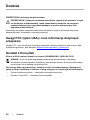 36
36